
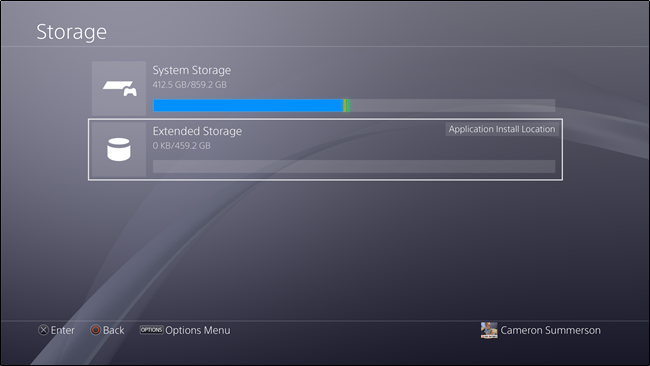
كيفية تحويل القرص الخارجي إلى قرص افتراضي على منصة PlayStation 4
اكتشف وتسوق أفضل مجموعة من المنتجات التقنية وأسلوب الحياةواحصل على خصم 10% على طلبك الأول من متجر سماعة باستخدام الكوبون
وصلت أحجام الألعاب على منصات PlayStation 4 و Xbox One بل والحاسب الشخصي إلى مساحات مُرتفعة جداً، حتى أن المُتوسط قد أصبح 40 جيجابايت للعبة الواحدة.
تجعلنا هذه الأحجام أمام عِدة خيارات عند مُحاولة شراء الألعاب الجديدة وتحميلها من متجر PlayStation على القرص الخاص بالجهاز.
- حذف الألعاب القديمة وتفريغ مساحة للألعاب الجديدة.
- زيادة سعة القرص من خلال شراء قرص آخر.
- شراء اللعبة على هيئة أسطوانة وليس بشكلٍ رقمي.
- عدم شراء اللعبة.
بالنسبة لآخر إختيارين فهما بالتأكيد ليسا محل تفكير، ذلك لأنك قد قررت بالفعل شراء اللعبة بشكلٍ رقمي، وبالتأكيد خيار التراجع عن الشراء ليس موجوداً فمن منا سيظل يلعب الألعاب ذاتها طوال حياته.
نتفرغ إذاً لأول إختيارين، أولهما فيه خسارة كبيرة، ليست خسارة مادية بالطبع ذلك لأن الألعاب التي تقوم بشرائها رقمياً تظل في حساباتك الشخصية وتستطيع إعادة تحميلها وقتما شئت، ولكنها خسارة في الوقت الذي قمت بإضاعته في تحميل اللعبة والذي قد تحتاجه لإعادة تحميلها من جديد.
اقرأ أيضاً: أيهما أفضل، أن تشتري أسطوانات الألعاب، أم تشتريها رقمياً؟
إذاً فآخر الحلول والتي تُعد حلاً طويل المدى بالرغم من أنه قد يُمثِّل بالنسبة لبعض الأشخاص خسارة مادية كونك ستقوم بشراء قرص صلب جديد هو زيادة سعة القرص الصلب.
زيادة سعة قرص PlayStation 4
سأفترض في هذا المقال أنك قد قمت بالفعل بشراء قرص صلب خارجي وقمت بتوصيله بجهاز PlayStation 4 خاصتك، وسنبدأ الآن شرح كيفية جعل هذا القرص قرصاً إفتراضياً، ليُصبح المكان الذي يتم فيه تحميل الألعاب مُباشرةً دون الحاجة لنقل الملفات من وإلى أحد القرصين للآخر.
بمجرد توصيل القرص بالجهاز، سيظهر لك إشعار يُخبرك بإكتشاف قرص خارجي جديد.
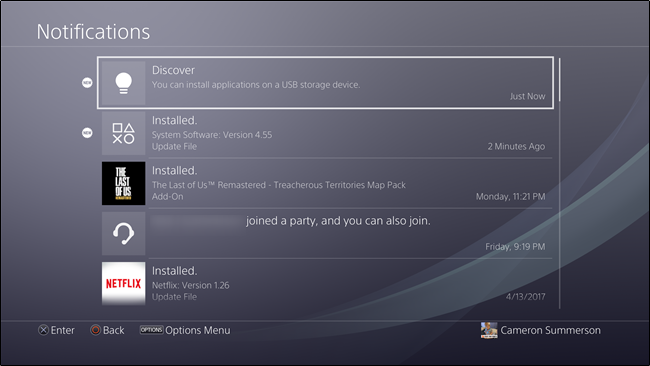 قم بالضغط على هذا الإشعار لتبدأ في العمل.
قم بالضغط على هذا الإشعار لتبدأ في العمل.
تستطيع أيضاً الوصول إلى إعدادات القرص دون الحاجة للضغط على الإشعار من خلال الدخول إلى Settings ومن ثم Devices وبعد ذلك USB Storage Devices ويليها اسم القرص.
بعد ذلك ستظهر رسالة تُخبرك بإمكانية تثبيت التطبيقات والألعاب على هذا القرص، إلا أن حفظ الملفات واللقطات من داخل الألعاب ستكون في القرص الداخلي للجهاز، قم بالضغط على زر Next الموجود في أسفل الشاشة.
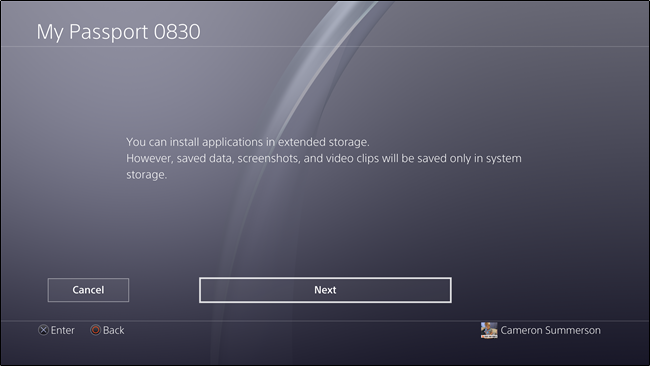 ستظهر لك معلومات حينها عن القرص، اسمه والمُصنع والمساحة، تأكد من هذه المعلومات ومن ثم قم بالضغط على “Format as Extended Storage” لتبدأ عملية التهيئة.
ستظهر لك معلومات حينها عن القرص، اسمه والمُصنع والمساحة، تأكد من هذه المعلومات ومن ثم قم بالضغط على “Format as Extended Storage” لتبدأ عملية التهيئة.
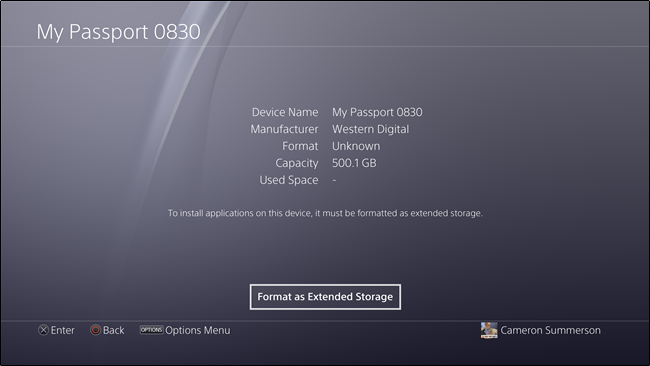 سيظهر لك تحذير يُنبهك بأن كافة البيانات والملفات الموجودة على القرص سيتم حذفها، قم بالضغط على Format إذا ما كنت مُتأكداً مما تقوم به.
سيظهر لك تحذير يُنبهك بأن كافة البيانات والملفات الموجودة على القرص سيتم حذفها، قم بالضغط على Format إذا ما كنت مُتأكداً مما تقوم به.
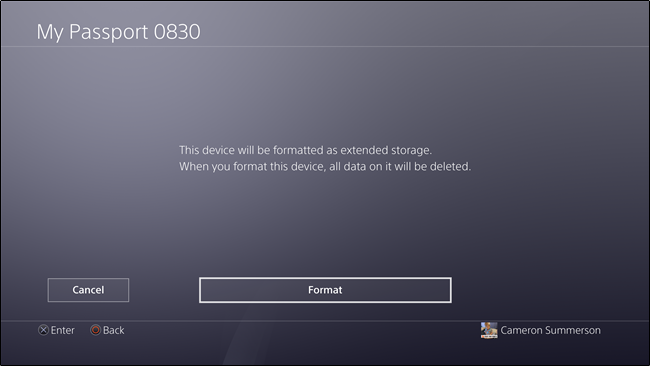 سيظهر لك رسالة تأكيدية أُخرى لعملية التهيئة، لا تود الشركة أن تقوم بإلقاء اللوم عليها في حالة فُقدان بياناتك الخاصة.
سيظهر لك رسالة تأكيدية أُخرى لعملية التهيئة، لا تود الشركة أن تقوم بإلقاء اللوم عليها في حالة فُقدان بياناتك الخاصة.
 قم بالضغط على Yes.
قم بالضغط على Yes.
لن تأخذ العملية وقتاً طويلاً في الطبيعي، ولكن هذا يعتمد على سعة القرص وإذا ما كان فيه بيانات وملفات أم لا وبالطبع نوعه وسرعة القراءة عليه.
بعد الإنتهاء، ستأتي لك رسالة تُخبرك بأن القرص مُجهز ليُصبح القرص الإفتراضي حالياً لحفظ التطبيقات والألعاب.
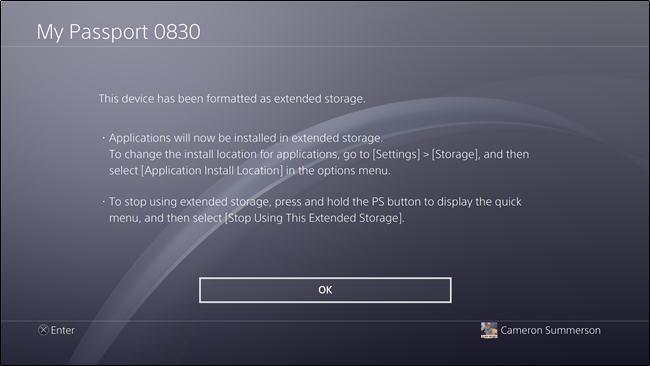
تحويل القرص إلى موقع تخزين إفتراضي
إذا كنت قد قررت أن تجعل من القرص الخاص بك قرصاً إفتراضياً، تستطيع أن تقوم بهذه الخُطوة بسهولة من خلال الدخول إلى Settings ومن ثم إختيار Storage.
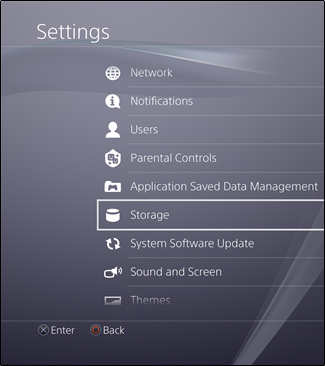 سيظهر لك حينها القرصين الموجودين على الجهاز، والجديد تحت اسم External Storage.
سيظهر لك حينها القرصين الموجودين على الجهاز، والجديد تحت اسم External Storage.
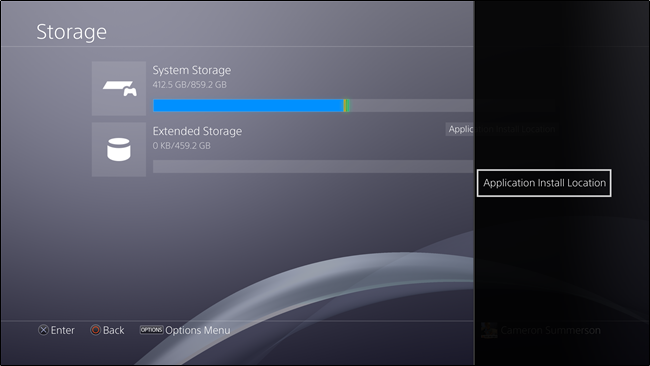 قم بالإشارة إلى الثاني والضغط على زر Options من خلال ذراع التحكم لتفتح لك القائمة الجانبية.
قم بالإشارة إلى الثاني والضغط على زر Options من خلال ذراع التحكم لتفتح لك القائمة الجانبية.
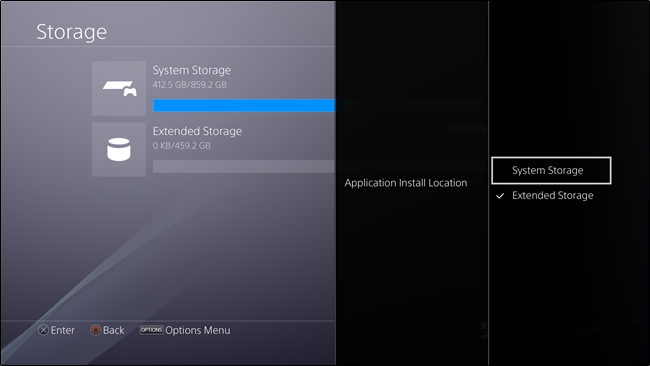 قم بإختيار “Application Install Location” واختر حينها القرص الذي تُريد تحويله إلى قرص إفتراضي.
قم بإختيار “Application Install Location” واختر حينها القرص الذي تُريد تحويله إلى قرص إفتراضي.
ستتمكن بهذه الطريقة من إستخدام القرص الخارجي كسعة تخزين إفتراضية لجهاز PlayStation 4 لتتغلب على أزمة سعة التخزين المُتاحة في الجهاز في حالة إذا ما كنت قد قررت شراء الألعاب رقمياً وليس على هيئة اسطوانات بعد قرائتك للمقال المُشار إليه سابقاً.
شاركنا في قسم التعليقات بتجربتك ولا تنسى مُتابعتنا – سماعة – كي تتمكن من قراءة الجزء الثاني من المقال والذي يختص بزيادة السعة بالنسبة لجهاز Xbox One.



